Perte d’un mot de passe sous Windows – Quelles solutions ?

Rien de plus embêtant que la perte d’un mot de passe utilisateur sous Windows. Vous êtes devant l’écran de login, et au bout de 20 essais foirés, vous prenez conscience de la réalité… « J’ai paumé le mot de passe!! » Et là, c’est le drame. Mais ce scénario catastrophe ne sera qu’un mauvais souvenir après lecture de cet article!
Scénario catastrophe
Il y a environ deux mois, une entreprise m’appelle pour un problème sur son application métier. Je me rends sur site, et je résous le problème. Il ne reste qu’à rebooter la machine, je redémarre donc confiant, en prévenant les utilisateurs que ça va bientôt refonctionner. Tout le monde est content, on me fait couler un café.
Et là, c’est le drame. J’intervenais en effet sur une machine virtuelle. Pour régler le problème, il a fallu que j’arrête les deux machines virtuelles de ce serveur, puis que je redémarre le serveur physique. Au reboot, je demande le mot de passe du compte Administrateur de cette machine, que je ne connais pas. On me dit qu’une personne la connait peut-être, mais qu’elle est en déplacement. Coup de chaud…
Je suis donc face à une machine que je ne peux démarrer. Et, plus grave (ou au moins autant), mon café refroidit!!!Pas de panique, il y a un paquet d’utilitaires qui permettent de me sortir de cette galère. Malheureusement, n’ayant rien sous la main, le temps de télécharger quelque chose.
Mais en bon technicien, je sais comment me sortir de là. Le DVD d’install de Windows Server que possède l’entreprise me suffit!!
Ouf, 5 minutes plus tard, le mot de passe est modifié, et tout rentre dans l’ordre. Mon café est tiède, mais les utilisateurs ont pu constater qu’un mot de passe se change très facilement. Impressionnés, ils décident à l’unanimité de m’en faire couler un nouveau!! Tout le monde est content, et un client content, c’est un client qui paye sa facture et vous fera de la pub!!
Mission réussie!
Perte d’un mot de passe
On peut avoir besoin de contourner un mot de passe pour plusieurs raisons. En fonction de ce besoin, on peut agir de trois façons différentes :
- Trouver le mot de passe d’un compte
- Écraser (remplacer) le mot de passe
- Créer un autre utilisateur que ceux existants
Les besoins potentiels
Voilà les grands scénarios qu’on retrouve :
- Utiliser un compte existant, sans traces. Vous avez par exemple un ordinateur portable d’entreprise à dépanner. Vous avez le mot de passe d’un compte, mais il se trouve que ce compte est un simple utilisateur, sans aucun droit d’administration (pas possible d’installer un logiciel par exemple). Pour une raison quelconque, vous ne pouvez pas demander ce mot de passe. Il vous faudra donc utiliser une méthode susceptible de retrouver le mot de passe sans le changer, afin que vous puissiez ouvrir la session administrateur.
- Simplement démarrer la machine. Vous êtes face à une machine sur l’écran de login, et vous ne connaissez aucun mot de passe d’un des comptes locaux (on parle bien dans ces scénarios de comptes locaux). Vous avez un seul besoin : Démarrer cette bécane! Le plus simple est donc de choisir un compte et de remplacer le mot de passe existant par celui que vous définirez. Ainsi, vous pourrez ouvrir une session.
- Utiliser un compte fraichement créé. Créer un compte nouvellement créé vous permettra dans certaines situations de contourner certains problèmes (surinfections, session très altérée, etc). Même si on s’en sert plus rarement, sachez qu’on peut le faire.
Utiliser un compte existant, sans traces
Deux méthodes existent pour utiliser un pc en utilisant une session sans laisser (trop) de traces. On peut retrouver le mot de passe du compte visé, et ainsi utiliser le compte sans que l’utilisateur de ce compte ne s’en aperçoive, ou utiliser une méthode de « bootkit ».
Trouver le mot de passe d’un compte
Ici, on ne veut pas écraser (remplacer) le mot de passe, mais bien le récupérer. Le but étant de connaitre le mot de passe utilisé sur une session. Ça peut-être utile par exemple pour utiliser un compte administrateur dont on ne connaît pas le mot de passe, sans avoir à le modifier. Ou par exemple quand on ne doit pas écraser le mot de passe existant (si une partition est chiffrée avec EFS par exemple, puisqu’un changement du mot de passe à la volée rendrait les données irrécupérables).
On peut donc utiliser des logiciels qui essayeront de retrouver le mot de passe. On a deux méthodes principales :
- Par dictionnaire
- Par Rainbow Tables
Voilà un outil pour chaque méthode, ce sont les deux applications les plus connues qui permettent de récupérer un mot de passe :
John The Ripper
John The Ripper (ou JTR) est un logiciel qui utilise un dictionnaire. C’est-à-dire qu’il va utiliser une liste de mots de passe afin de les essayer (on parle donc ici de méthode dite « brutforce »).
Par défaut, le dictionnaire contient 3000 mots de passe. Il est cependant possible de créer un dictionnaire plus complet, et on trouve des dictionnaires plus complets en remplacement de celui d’origine.
De plus, le logiciel essaye d’ajouter le nom d’utilisateur au mot de passe, essaye de changer la casse, etc.
Un mode dit « incrémental » permet d’essayer une combinaison de tous les caractères existants. Techniquement, cette méthode permet théoriquement de casser tous les mots de passe puisque toutes les combinaisons existantes sont testées. Mais plus le mot de passe est long et complexe, et plus le traitement sera long. Pour un mot de passe très long et complexe, le temps de traitement se comptera en années sur un ordinateur, donc impossible à réaliser…
Ce logiciel a l’avantage de fonctionner sur une cinquante de plateformes différentes.
Ophcrack
Ophcrack utilise des « Rainbows Tables » (ou tables arc-en-ciel en francais). Ce logiciel permet de casser 99.9% des mots de passe alphanumériques d’une longueur inférieure ou égale à 14 caractères (vous saurez donc quoi faire pour sécuriser vos mots de passe!!). De plus c’est très rapide, quelques secondes ou quelques minutes.
On peut l’utiliser en exécutable directement sur le système lancé, ou en LiveCD.
L’efficacité du logiciel se base principalement sur la qualité des rainbow tables utilisées. On trouve des tables payantes, qui permettent de très bons résultats. On trouve par exemple des packs de tables de 2To à un prix de 949$, qui offrent les meilleurs résultats.
Tables gratuites et payantes ici
Modifier temporairement le mot de passe
Il existe des virus, dont le but est d’obtenir un accès à un système de la manière la plus furtive possible (en dissimulant son activité). Il existe un dérivé nommé « bootkit ». Ils diffèrent dans le fonctionnement. Le rootkit a besoin d’un accès avec des privilèges pour s’installer (donc en étant inclus dans le code d’une application malveillante sciemment lancée par exemple). Le bootkit, lui, intervient beaucoup plus tôt, pendant la phase de démarrage (séquence de boot). Il injecte son code directement en mémoire et altère donc ce qui a été placé en mémoire par le système d’exploitation qui charge ses données à ce moment.
Nous allons donc découvrir un outil utilisant ce principe :
Kon-Boot
Je viens donc de vous le dire, il s’agit d’un bootkit. Il fonctionne donc sur un média d’amorçage. Il va placer des données en mémoire, avant de rendre la main à l’amorçage du système d’exploitation. On ne démarre donc pas ici sur un environnement « Live » comme un Live Linux ou un Windows PE, mais on a bien accès au systè
me d’exploitation de la machine.
En fait, les données chargées par Kon-Boot en mémoire (via une routine d’interruption) lui permettent de mettre en place des backdoors (portes dérobées) avant que le système ne se charge. Une fois celui-ci démarré, Kon-Boot vous permet d’ouvrir une session en saisissant n’importe quel mot de passe.
Une fois que vous aurez redémarré normalement le PC, aucune trace n’est visible. En effet, le mot de passe de la session n’a pas été écrasé, donc l’utilisateur ne s’en rendra pas compte.
Cependant, cette méthode présente des limites :
- Impossible une fois la session ouverte de modifier le véritable mot de passe de la session ouverte (mais les autres sessions oui)
- Impossible d’accéder aux données chiffrées via EFS
- Impossible d’utiliser des clés privées stockées dans le magasin de certificats
En effet, ces trois actions nécessitent de connaitre le véritable mot de passe.
En dernière version, l’authentification Windows 8 avec compte Microsoft est supportée.
Ce logiciel est payant, mais une version gratuite existe (qui ne supporte pas Windows 7 et 8, ni les systèmes 64 bits par contre, donc pas très utile aujourd’hui!!). Il existe une version pour MacOSX, et une version Windows/OSX.
Écraser un mot de passe
On peut écraser (remplacer) un mot de passe de deux manières :
- En utilisant une application qui le fera pour vous
- En le faisant manuellement (en exploitant une faille des OS Windows)
Attention : Écraser un mot de passe n’est pas anodin. Par exemple, les données chiffrées avec EFS ne seront pas récupérables si vous écrasez le mot de passe de la session. EFS se
Les applications dédiées
On peut utiliser un grand nombre d’applications qui ont pour but d’écraser le mot de passe d’un compte choisi.
Ces applications visent le SAM (Security Account Manager, un fichier qui se trouve dans \windows\system32\config, et dont le contenu s’accède via la base de registre) en effaçant/remplaçant les mots de passe qui sont contenus.
Ces applications se lancent sur le système démarré, ou sur un média bootable (environnement amorçable sur base Linux ou WinPE).
On les retrouve souvent inclus dans des suites d’outils pour Techs.
Offline NT Password & Registry Editor
Ce logiciel est bootable. Une fois amorcé, il détecte les partitions et vous demande de sélectionner celle qui contient le système d’exploitation visé. Ensuite, le fichier SAM est détecté et on vous demande de confirmer s’il s’agit bien de lui (par sa localisation, qui est choisie par défaut là ou ce fichier doit se trouver).
Il va ensuite falloir choisir dans les menus l’action à mener (écraser un mot de passe), puis choisir le compte sur lequel le faire.
Cette application est disponible sur Hiren’s Boot CD.
Télécharger l’ISO d’Offline Password & Registry Editor
ERD Commander ou MS-DaRT
Il y a quelques années, l’équipe Winternals (Windows Sysinternals) développait ERD Commander. Si j’en parle ici c’est pour deux raisons :
- une époque c’était une référence et certains le possèdent peut-être
- Maintenant, Microsoft le distribue sous conditions de licence.
Lorsque Microsoft racheta Winternals, ils inclurent cet outil sous le nom de MSDaRT (Microsoft Diagnostics and Recovery Toolset) dans leur pack MDOP (Microsoft Desktop Optimization Pack). Ce pack MDOP est désormais accessible pour les membres MDSN, et à travers les Software Assurances relatifs à certaines licences.
Bref, si votre entreprise le possède, sachez qu’il s’agit d’un environnement bootable, graphique, sur lequel on trouve un outil nommé « Locksmith » qui permet de redéfinir un mot de passe pour un compte utilisateur au choix.
Voilà deux des applications dont on entend (ou on a entendu) beaucoup parler.
Je vous laisserai le soin d’en trouver d’autres sur Internet, car il y a en beaucoup. Si vous avez vos habitudes, de bonnes recommandations ou au contraire des logiciels à éviter, n’hésitez pas à les laisser en commentaire à cet article!!
La méthode « manuelle »
À l’ancienne!! Voilà une partie qu’on m’a demandée… Parce que travailler à l’ancienne ça présente plusieurs avantages :
- On sait ce qu’on fait, car ce n’est pas une application qui permet de le faire directement
- On exploite les failles de l’OS, et donc on apprend à s’en méfier
- On a pas besoin d’outil tiers, ce qui peut être pratique selon les circonstances
- On se prend l’espace de quelques minutes pour un hacker, comme dans les films
- Ça fait rêver les filles qui vous adulent et vous… non rien du tout, oubliez ça!!
La faille
Lorsque vous ouvrez une session, votre utilisateur possède des droits. En fonction de ses droits, vous pouvez ou non modifier certains fichiers, et exécuter certaines commandes, etc.
Bien, maintenant vous êtes face à un système dont vous ne connaissez aucun mot de passe. Ni celui d’un utilisateur, ni celui de l’administrateur local. Impossible donc de faire quoique ce soit. Vous n’avez pas d’utilitaire avec vous, pas de connexion Internet, rien. Vous pouvez utiliser ce que vous avez à portée de main !
Le tout est d’accéder à une console afin de saisir quelques commandes.
Vous pouvez utiliser un Live Linux, un cd de réparation, ou pourquoi pas le CD de Windows 7 (et même avec le CD de Windows 10, ça fonctionne!!) Bon, je ne vous fais pas un cours, vous l’aurez compris, il faut lancer une console, de toutes les manières qu’on peut imaginer.
Une fois devant cette console, on doit lancer des commandes pour renommer des fichiers. Le but est d’exploiter le composant utilman.exe se trouvant dans windir\system32\ afin de le remplacer par la console (cmd.exe).
Explications : Utilman.exe est une application tierce (pas dans le noyau de Windows). Et le truc, c’est qu’on peut l’appeler à travers un bouton sur l’interface de login. Vous savez, cette icône, en bas à gauche sur l’écran ou l’on choisit l’utilisateur :
Et puisque ce bouton appelle le module « utilman.exe » (qui est donc un utilitaire d’accessibilité pour les mals voyants), que se passerait-il si on renommait le module console (cmd.exe) en utilman.exe? Ça y est, vous avez compris?
Et oui, lors du reboot, on clic sur ce bouton, et, sans s’être loggé sur la machine, on lance la console.
Et puisque qu’aucune session n’est lancée, mais qu’à ce moment le système fonctionne quand même, on lance la console avec l’utilisateur système, ce qui est plutôt intéressant au niveau des privilèges!!
Une fois qu’on a accès à la console, bon, et bien on fait un peu ce qu’on veut, nous sommes d’accord!
Tuto
Nous voilà devant une console, lancée dans n’importe quel environnement par n’importe quel moyen de bootable.
Déplacez-vous dans le répertoire system32.
Lancez ces commandes :
ren utilman.exe utilman.exe.bak
copy cmd.exe utilman.exe
Vous l’aurez compris, on vient de renommer le fichier utilman.exe en utilman.exe.bak (afin de le garder pour le remettre), et de renommer le fichier cmd.exe en utilman.exe.
Redémarrez, et là, on va maintenant cliquer sur l’icône d’outils d’accessibilité, pour voir apparaitre la console (ou si ça ne marche pas, et sur Windows 8, son raccourci, Touche Windows+U).
Là, entrez ces commandes :
net user nomutilisateur nouveaumotdepasse
Et voilà, le mot de passe est modifié!! Vous pouvez maintenant utiliser ce compte avec votre mot de passe fraichement défini.
Pensez à renommer les fichiers cmd et utilman correctement!!
Compléments
Au lieu de redéfinir le mot de passe d’un utilisateur existant, vous pouvez créer un nouvel utilisateur :
net user NouveauUser motdepasse /add net localgroup Administrators NouveauUser /add
Là on vient de créer un nouvel utilisateur, puis de le placer dans le groupe des Administrateurs locaux.
On peut aussi supprimer un utilisateur par exemple
net user nomutilisateur /delete
Et vous l’aurez compris, sous un environnement bootable Linux (Live CD) il suffit de monter la bonne partition et de renommer les fichiers.
Conclusion
Je vous vois déjà vous réjouir… « Je suis le maitre du monde, aucune session ne peut me résister!!! ». Oui, mais…
Les limites
- Ces méthodes présentées ne fonctionnent que sur les comptes locaux. Les comptes d’annuaire (Active Directory) ne sont pas concernés.
- Il faut avoir un accès physique à la machine.
- Faites attention à EFS. Toutes partitions et données cryptées avec EFS sont perdues si vous changez le mot de passe d’un compte à l’arrache. Il me semble cependant que si l’on remet le bon mot de passe au compte, on retrouve l’accès aux données, mais je ne l’ai pas vérifié.
- Je connais des personnes qui utilisent ces méthodes pour bosser sur des sessions sur les pc de client quand ils ont oublié de demander le mot de passe de la session. EN principe, le client préfère un petit coup de fil à peine dérangeant pour demander le mot de passe d’une session, que de se rendre compte que son mot de passe a été changé (pas tous, mais certains le prennent mal).
Les protections
Maintenant, vous avez compris deux choses :
- Aucune session locale n’est parfaitement protégée par son mot de passe.
- Les systèmes Windows présentent ces failles depuis Windows NT, et les comportent encore dans la version 10 qui arrive…
Petits conseils pour amener un peu plus de protection :
- Il faut avoir un accès à la machine. Le serveur de production situé dans la salle de pause, ce n’est donc pas le meilleur moyen de le protéger. Une petite salle dédiée, en plus de pouvoir l’aménager de manière adéquate (refroidissement, ventilation, etc) permettra de protéger l’accès physique à la machine.
- Les comptes Active Directory ne sont pas visés, ils constituent donc un meilleur moyen de protection en entreprise. (Argument supplémentaire en TPE).
- Un mot de passe sur BIOS (même si là aussi c’est crackable), apporte un peu plus de sécurité en empêchant de booter sur un autre média par exemple (il faudra d’abord attaquer ce mot de passe, et ça retardera l’action).
- L’utilisation d’EFS, même si elle est à double tranchant, permettra au moins en cas d’écrasement du mot de passe de ne pas pouvoir accéder à ces données sensibles.
- L’utilisation de certificats pour chiffre des mails par exemple est aussi une bonne solution.
- Une solution des plus robustes (mais plus lourde à mettre en place) consiste à utiliser une solution de chiffrement intégrale du disque dur. Ce type de solution met en place un mécanisme d’authentification pre-boot, sans laquelle le contenu de tout le disque ne peut être déchiffré. C’est la seule solution qui sécurise totalement l’accès aux données par rapport aux méthodes vues ci-dessus.
N’hésitez pas à apporter vos avis et expériences dans les commentaires!!


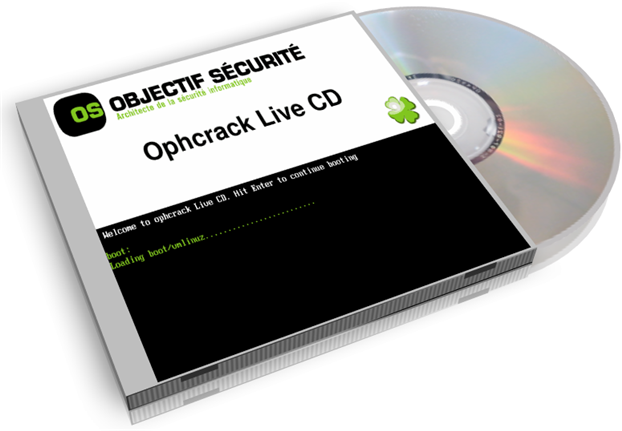



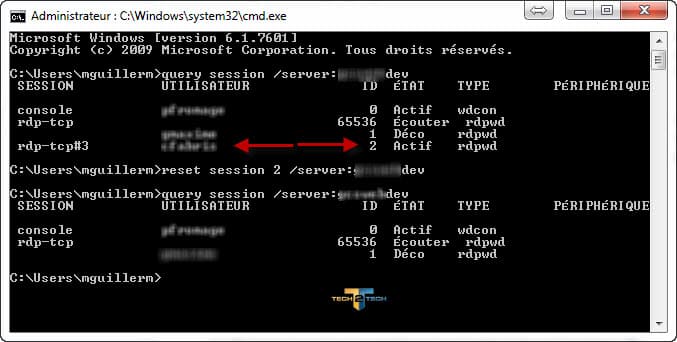



Merci pour cet article Samuel 😉
Attention l’attaque via brutforce n’est pas forcement une attaque avec utilisation d’une rainbow table.
Attaque Brutforce: Test de toutes les combinaisons possibles de caractères (le fameux mode incrémental)
Attaque avec Rainbow Table: Test de toutes les combinaisons possible d’un dictionnaire.
J’ajouterais pour finir que les comptes active directory ne sont pas visé directement mais tout pc possède un compte administrateur local (enfin dans 99% des cas, a part si un admin est suicidaire) donc l’ouverture se fera quand même et il est possible de récupérer les comptes stocké dans la base SAM local donc les comptes qui se sont connecté sur le poste donc potentiellement un compte avec des droits administrateurs qui se se serait connecté sur le poste visé. Une fois cette base récupérée, il est possible de faire du bruteforce avec ou sans dico avec JohnTheRipper.
Sinon bon article qui reprend bien l’ensemble des méthodes, même si j’ai ma préférence pour Kon-Boot :).
Bonjour,
A aucun moment je n’associe la méthode brutforce avec l’utilisation d’une rainbow table. Le brutforce classique, en incrémental (comme le fait JTR), est complétement différent d’une solution utilisant des rainbows tables.
Par contre je suis moyennement d’accord pour dire que l’attaque avec Rainbow Tables est un test de toutes les combinaisons disponibles d’un dictionnaire. En fait c’est les empreintes de mots de passe qui sont exploités dans des tables. Je me suis contenté de mettre un lien Wikipédia pour les Rainbows Tables, car là on est dans la cryptanalyse pure, et je suis bien loin de maitriser ca. Mais on ne test pas réellement des combinaisons de mots de passes d’un dictionnaire.
Pour les comptes AD, reste que pour moi, perso, dans les boites où j’interviens, si tu choppes un accès admin local à une machine, tu feras pas grand chose! 😉
L’avantage d’un serveur est de stocker les données de manière centralisée, et de protéger les accès de manière pointue… 🙂
Je suis d’accord avec toi sur l’attaque Rainbow table je me suis mal exprimé… c’est pas uniquement les test de combinaisons …
Par contre pour les comptes AD si tu as un accès admin local, tu pourra dumper la base en cache sur le poste cible qui va contenir les différents comptes AD et local qui se sont connectés. Donc potentiellement un compte administrateur du domaine c’est là ou est mon résonnement.
Je sais que c’est une méthode d’intrusion sur une infra en XP/Serveur 2003, après le type de hash des mots de passe à changé sur Windows 7 et + (peut-etre vista mais à confirmer)
Je suis pas d’accord. La base locale (SAM) ne contient pas les mots de passe de comptes Active Directory!!
Dans le cas d’un utilisateur AD, le hash du mot de passe est stocké dans l’attribut dBCSPwd de l’objet utilisateur dans Active Directory.
Sur le poste en local, deux traces à ma connaissance :
– Quand un utilisateur lance TSE (ou RDP maintenant) le hash du password est mis en cache dans un emplacement mémoire uniquement accessible par l’OS ou processus OS.
– Même chose pour accéder à une ressource réseau. Le hash est stocké lors de l’identification de la même manière.
Mais dans ces deux cas de figures, une fois la session déconnectée, la zone mémoire est vidée, donc aucune chance de dumper quoique ce soit.
Encore moins en utilisant un compte local qu’on vient de péter donc…
Après pas sur que tout fonctionne encore ainsi, ca c’est en 2003 😀
Le mot de passe n’est pas stocké en local ? Alors comment est-ce possible que l’on puisse se connecter avec un compte active directory sur lequel on s’est déjà connecté une fois (en ayant pu joindre l’AD forcément ^^) sans réseaux après ?
Je sais pas si j’ai été très clair dans ma question :p
Si si c’est clair 🙂
Effectivement, ca fonctionne, mais je sais pas comment…
En tous cas c’est pas stocké dans le SAM. Je viens de tester Ophcrack sur un pc portable qui a été joint à un domaine avec deux comptes différents. Et bien il trouve uniquement mon compte admin désactivé, le compte invité désactivé, et mes deux users locaux…
Pas de trace de ces comptes AD.
Hum je pense que je vais creuser cette piste… Je m’intéresse énormément à la sécurité ( je suis en étude et je vais être amené à faire des audits sécurité). Je mettrais un post dans le forum si jamais je trouve quelque chose. En tout cas y’a un loup là dedans !
Merci pour le recap
sur la méthode utilman
je me permet d’ajouter une commande qui m’a été utile lorsque le compte Administrateur local est désactivé :
net user administrateur /active:yes
Merci pour tes articles
Avec les commandes que j’ai mis, on peut créé un nouvel utilisateur et lui donner les privilèges d’administrateur local. Ca peut dépanner si le compte admin est locké, ou corrompu…
Mais ta commande est tout à fait pertinente, je vais la rajouter de ce pas dans l’article!
Merci!
Je crois mais si je me trompe corrigez moi, en tout cas on m’a toujours dit de l’écrire comme cela, que la commande exacte est :
net users Administrateur /active:yes
(Avec un s à user et un A majuscule à Administrateur)
et pour revenir en arrière donc le masquer lors des séquences de démarrage l’inverse
net users Administrateur /active:no
Non c’est bien NET USER (un petit NET /? te le confirmera).
Pour les noms des utilisateurs, ce n’est pas casse sensitive…
Et effectivement, on peut le désactiver ensuite.
Ok merci donc j’ai toujours suivi cette règle pour rien en fait ! Je me coucherai moins bête que je ne me suis levée.
Merci Pyrithe !!
A savoir que si un utilisateur utilise l’outil syskey afin d’ajouter un mot de passe avant celui de l’ouverture de session, aucun des outils cités ne semble fonctionner. A re-tester bien sûr.
Et si!! Discussion en cours d’un technicien qui a rencontré le problème justement :
http://forum.tech2tech.fr/index.php/topic/1749-mot-de-passe-au-d%C3%A9marrage-syskey/
Bonjour, merci pour cette article, mais est-ce que vos méthodes fonctionnent avec Windows 8 ? Car j’ai déjà utilisé des utilitaires comme offline NT Password qui fonctionnaient bien avec Windows 7 et inférieur, mais pas avec Windows 8.
Pour OfflineNT PAssword, voilà ce qui est précisé sur le site de l’éditeur :
« This is a utility to reset the password of any user
that has a valid local account on your Windows system.
Supports all Windows from NT3.5 to Win8.1, also 64 bit and also the
Server versions (like 2003, 2008, 2012) »
Quoi qu’il en soit, la méthode « manuelle » avec la faille utiman.exe fonctionne sur toutes les versions de Windows. Et sur la preview de Windows 10, c’est encore le cas!!
Bonjour, quelqu’un a une solution pour recuperer les comptes « hotmail » sous windowb8 ?
bonjour à tous, personne n’a trouvé de solution pour les comptes outlook ou autre sous Windows 8 ?
C’est impressionnant le nombre de clients qui perdent leurs mot de passe !!
Pour le moment j’active le compte admin et je creer un nouvel utilisateur et recuperation des donnees …mais si on arrivais a recuperer se mot de passe …… 😉
je viens sur ce forum avec une question cruciale sur 2008 server foundation R2 :
si utilman.exe n’existe pas dans system 32 mais seulement utildll.dll, 1. pourquoi ? et 2. comment faire ?
ceci peut-il être dû à mon installation en RAID ?
faut-il acheter un logiciel comme isunshare Windows Password Genius for RAID server ? y a t-il un contournement avec une sorte de… cmd.dll ?
je suis démuni… merci !
I. Samson
Bonjour,
Je viens de vérifier sur une VM 2008 R2, et utilman.exe est bien présent. Je ne vois pas pourquoi ce serait différent sur un Foundation. Est ce qu’à l’invite d’ouverture de session vous avez bien l’icône correspondante à cette option?
Sinon vous avez dans cet article plein de méthodes qui pourront vous aider autrement…
Bonjour ,
J’ai également un problème avec un 2008R2 sur un serveur avec une carte raid physique et un seul volume logique . Manuellement ou avec des outils je ne vois pas le volume de boot . En effet avec une clé usb bootable je vois une partition X: ou se trouve un system32 mais pas celui de mon serveur ( Celui de la clé ? ) une partition C: avec le contenu de la clé et enfin une D: non utilisable .
Je suppose que c’est du au raid mais je ne vois pas de solution .
Merci de votre aide .
Adrien.d
Bonjour,
J’ai parfaitement pu utiliser la méthode « manuelle » (technique de l’exécutable utilman) sur un serveur 2008 en RAID 5+1 il y a quelques mois. Ca a parfaitement fonctionné…
svp c’est quoi l’astuce pour un powerEdge Dell 730 avec windows server 2008 r2 avec raid 5 et 4 dd physiques et un domaine;les données sont réparties sur l ensemble des disque ;donc impossible à spécifier la partition systeme
bonjour j’ai le meme probleme sur un un server dell powerEdge 730 ,il tourne sous windows server 2008 r2 , j’ai fait un boot avec le dvd win server 2008 r2 , qand j’appuie sur réparer ma partition ne s’affiche pas du coup impossible d’utiliser des commandes ,si comme-ci la vm ne reconnait pas mes partitions (confg raid 5 utlisé)